我们在使用Word文档的时候,宫格图片怎么做,各位伙伴们知道怎么操作吗?下文这篇教程就为各位带来了。

新建一个Word文档,在菜单栏中点击【插入】——【文本框】,
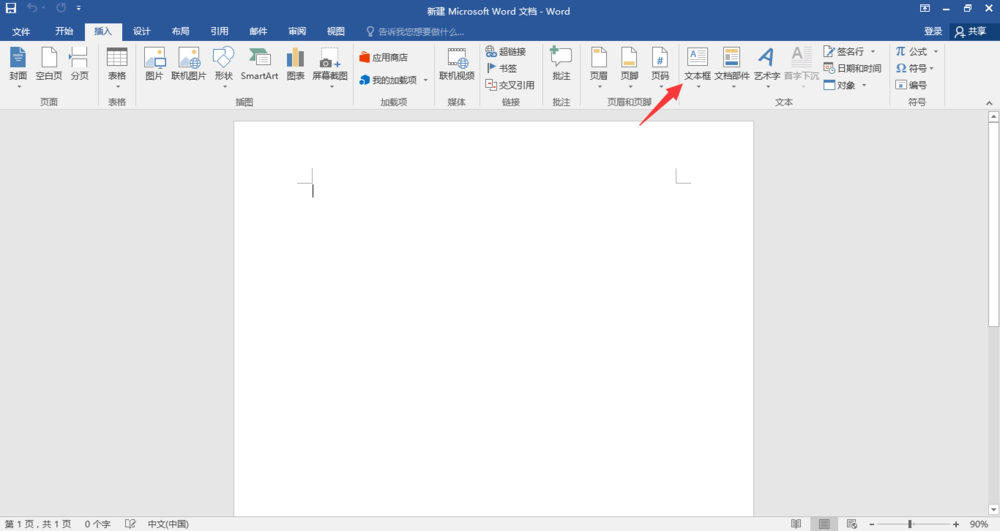
弹出下拉菜单,选择【简单文本框】,如图,
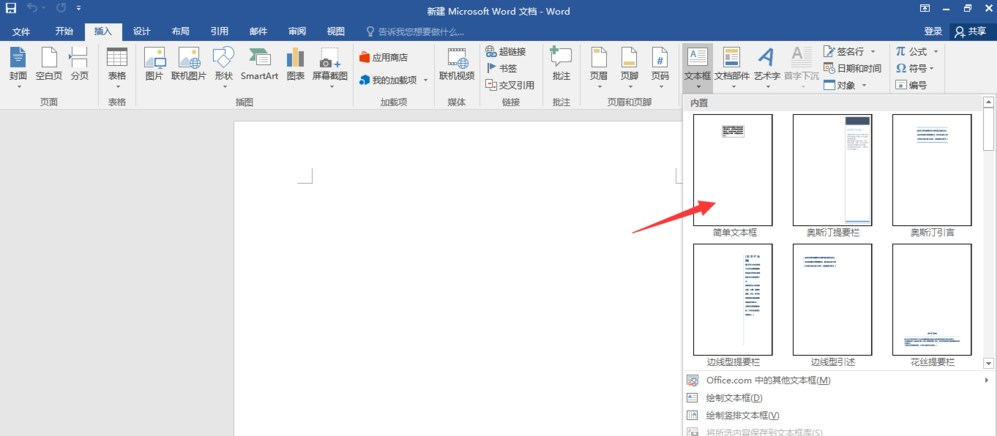
将文本框里面的示例文字删掉,然后调整文本框大小以及位置,
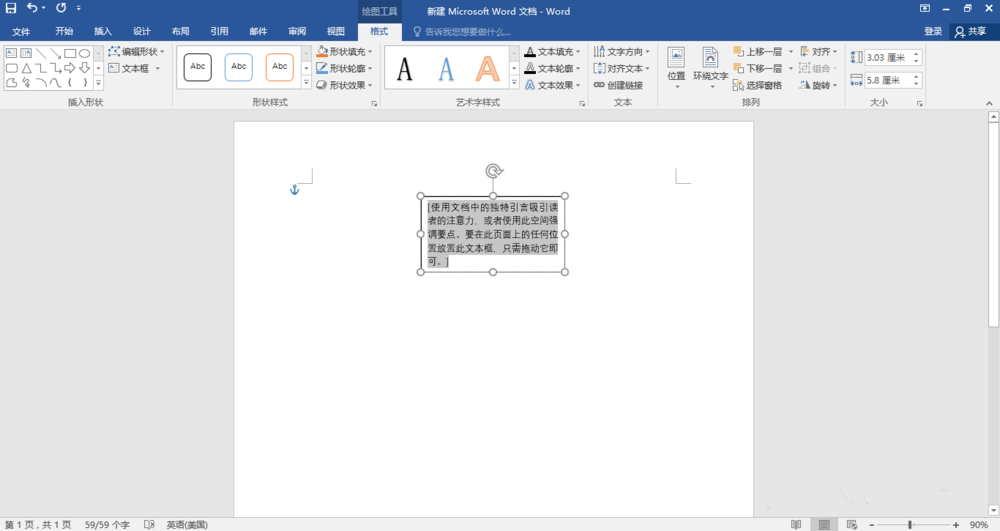
尽量调整文本框为正方形,选中图形,进行复制粘贴,
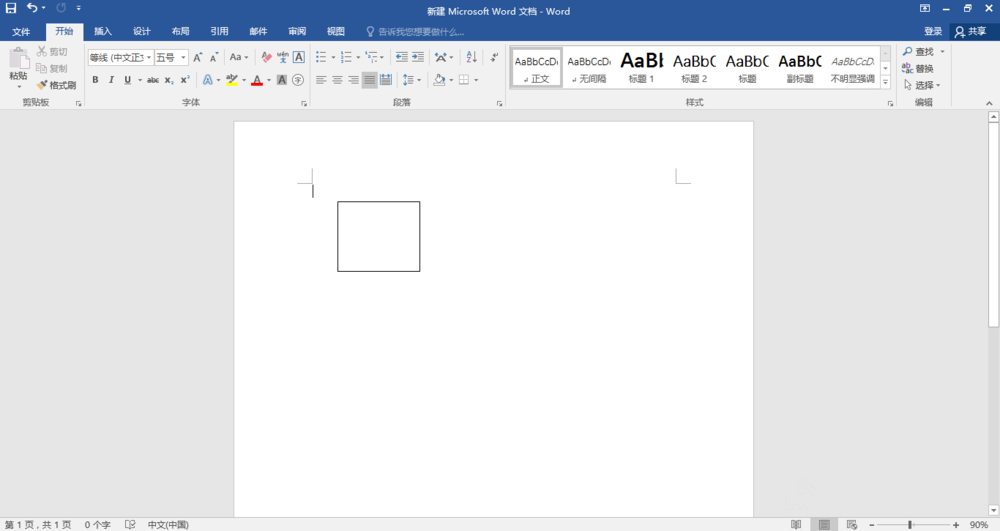
复制8个方框,如图,将9个方框排列成一个九宫格形状,
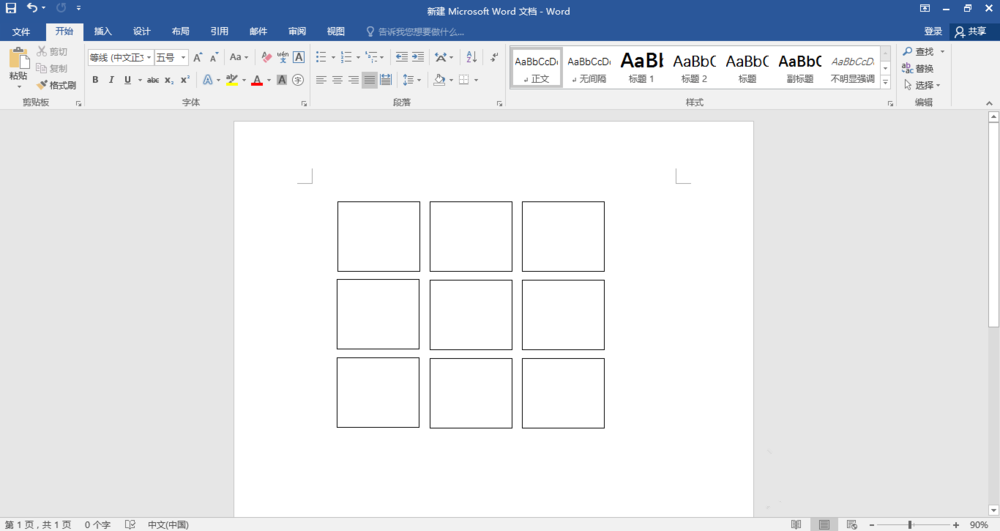
全选九宫格,鼠标右击,弹出菜单,选择【组合】,
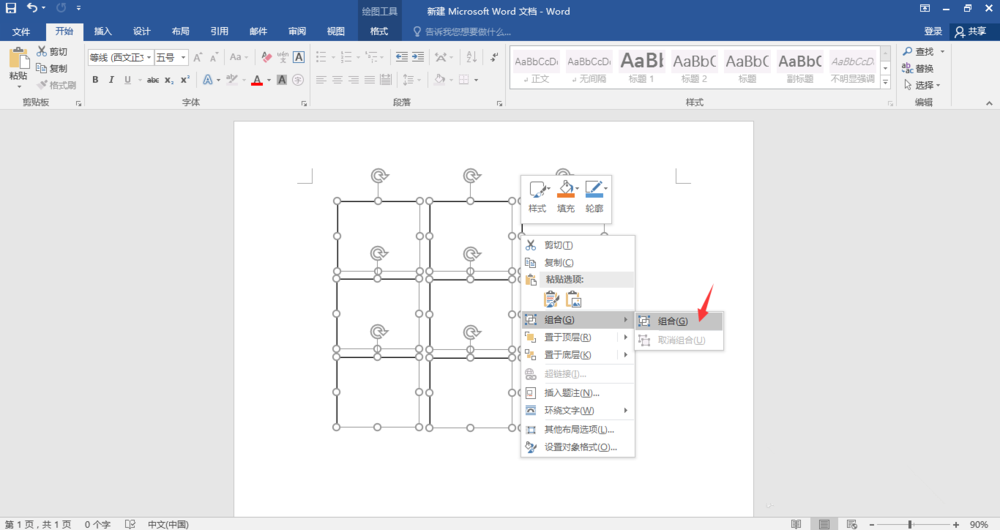
再次选中九宫格,鼠标右击,点击【填充】——【图片】,
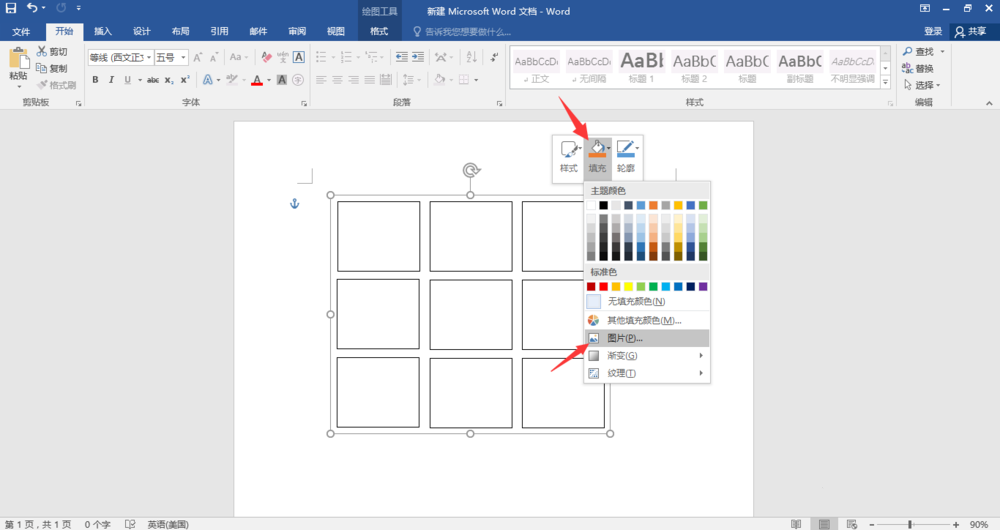
Word相关攻略推荐:
Word如何快速提取图片?一键提取方法介绍
Word图片如何批量导出?Word图片批量导出操作流程介绍
Word2013出现卡顿未响应怎么办?卡顿解决方法介绍
插入准备好的图片,最好是正方形,如图,九宫格图片制作完成了。
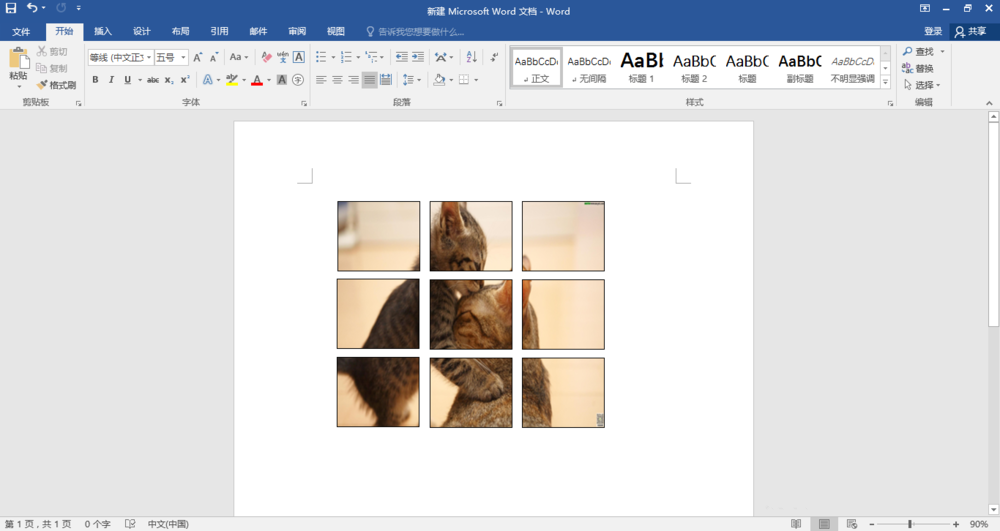
学会本文介绍的方法,你就无需安装使用PS软件制作九宫格照片了。
